Si vous avez un compte d'agent (pour l'application d'un compte d'agent, vous pouvez envoyer un e-mail à support@devicebit.com et nous indiquer votre application, une description simple et le nom d'utilisateur de votre compte d'agent.), vous pouvez créer le compte pour vos clients si nécessaire. Vous pouvez créer un compte principal pour afficher et modifier toutes les informations. Vous pouvez également créer un sous-compte, qui pourra uniquement consulter les informations. Le sous-compte ne peut modifier aucune information pour le compte principal.
Connectez-vous à votre compte d'agent (Référence :Fonction de compte d'agent), puis accédez à « Utilisateurs créés » - "Créer un utilisateur".
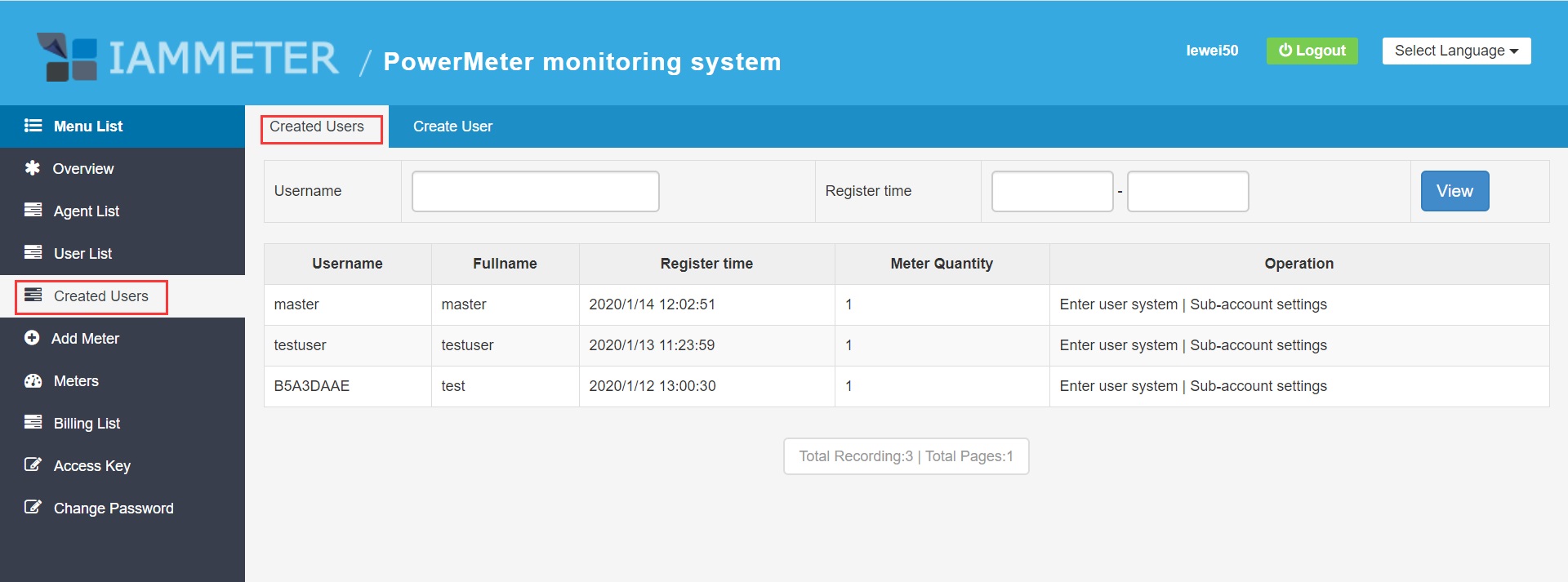
Entrez le SN du compteur et d'autres informations. Vous pouvez également cliquer sur « Configuration rapide ». pour créer les informations par défaut.SN: Le numéro de série de votre compteur, vous pouvez le retrouver sur l'étiquette apposée sur le compteur ;Nom d'utilisateur: Nom d'utilisateur du nouveau compte utilisateur (compte principal) ;Mot de passe: Mot de passe du nouveau compte utilisateur (compte principal) ;E-mail: Email de l'utilisateur enregistré pour ce compte ;Créer un sous-compte: Le nom d'utilisateur du sous-compte ;Mot de passe du sous-compte: Le mot de passe du sous-compte.
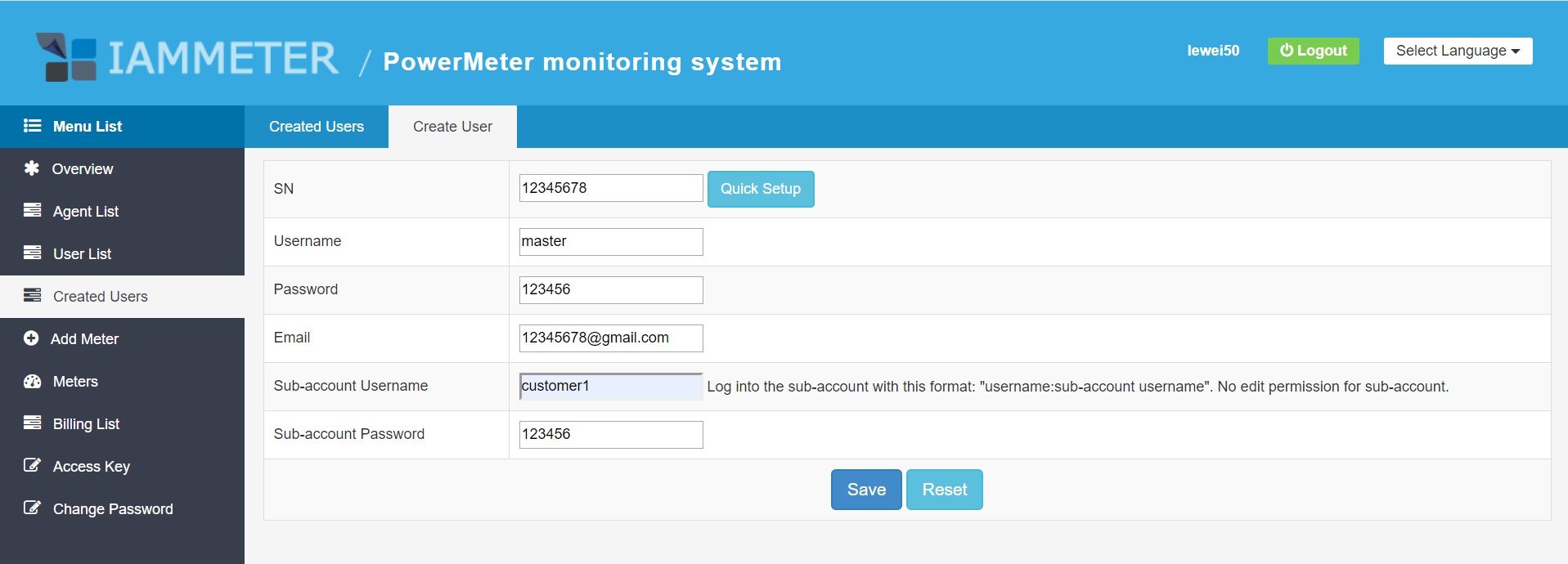
Conseils : Le sous-compte peut afficher les mêmes informations que le compte principal. Mais le sous-compte ne peut modifier aucune information.
Après avoir créé le compte principal et le sous-compte, vous pouvez vous connecter à la fois par compte principal ou par sous-compte. Vous pouvez donner à vos clients le sous-compte afin qu'ils puissent se connecter pour afficher les données, mais sans autorisation pour modifier les informations.
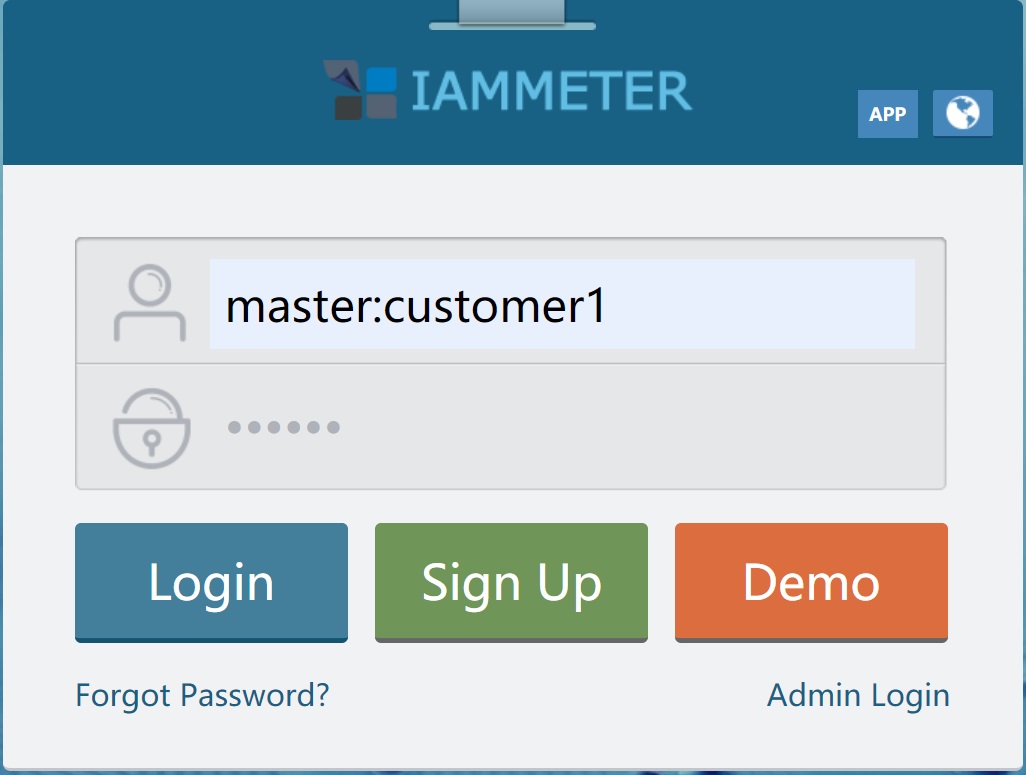
Si l'utilisateur tente de modifier des informations dans le sous-compte, le système demande les informations ci-dessous.

Si vous avez un compte WeChat, veuillez suivre notre identifiant public IAMMETER WeChat.

Compteur d'énergie Wi-Fi triphasé
Compteur d'énergie Wi-Fi monophasé